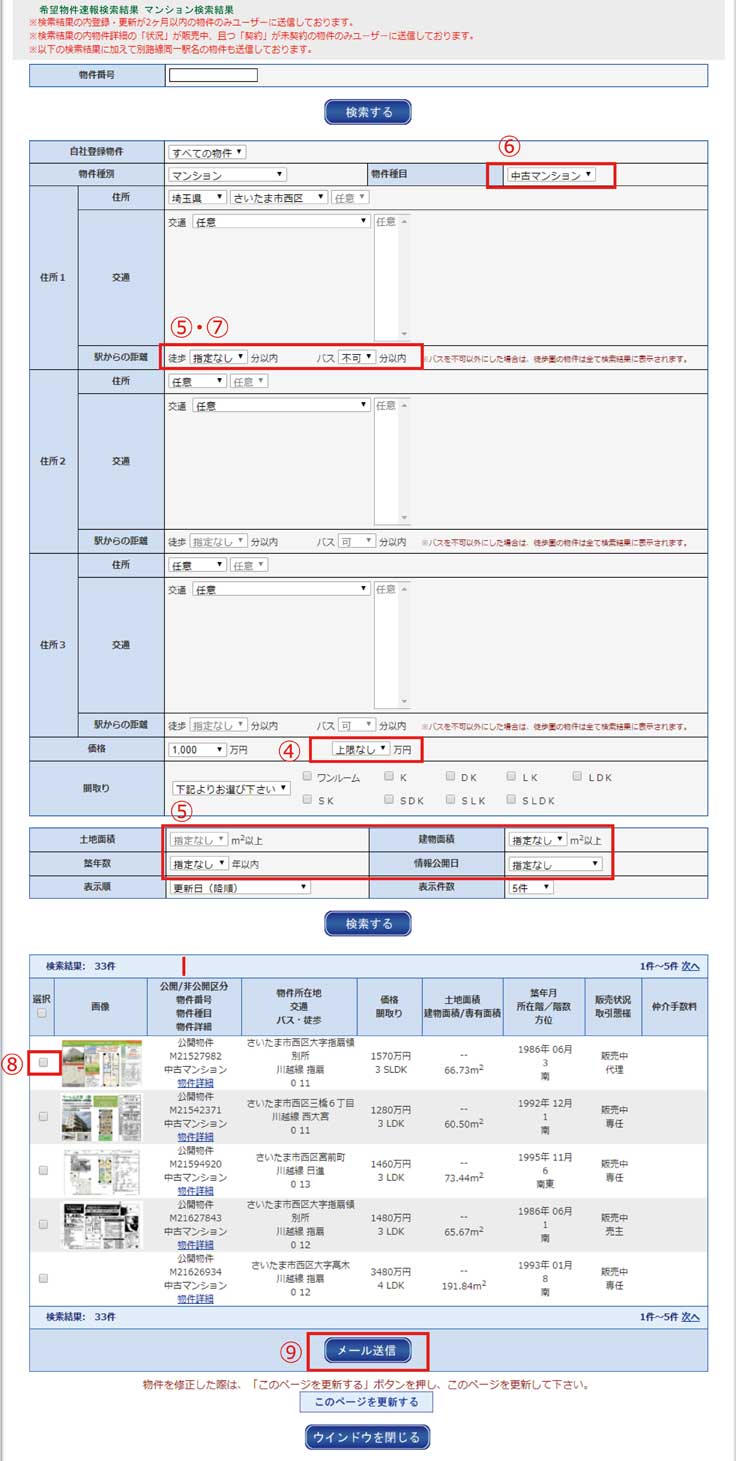追客マニュアル
Ⅰ会員登録後直後の追客
1. 希望条件の適正化
(1)希望条件を適正化する必要性
1. 希望条件が適正でない場合
希望物件速報にて送信される物件数が多すぎや少なすぎとなり、
ユーザーが物件情報をチェックしなくなる原因となる。
2. 希望物件速報にて送信される物件数が多すぎる場合
ユーザーは物件を内覧しようという意識が低下する。
3. 希望物件速報にて送信される物件数が少なすぎる場合
ユーザーは物件情報量に不満を持つ。
(2)希望条件の適正値、不適正値
1. 適正値
会員登録直後や希望条件の新規または編集登録時にユーザーに瞬時に送信される(希望物件速報の初回送信)物件は、
希望条件に合致していて且つ直近2ヶ月以内に新規または更新登録(レインズ)があった物件となっているため、
あくまで一般論ではあるが送信物件数の適正値は5 ~ 25 件と言われている。
2. 不適正値
適正値の範囲から外れている件数。
(3)希望条件の適正値の基準
1. 希望条件での該当物件数の適正値
物件データベースは直近6ヶ月以内に新規または更新登録(レインズ)があった物件を保存している。
また、エージェントが物件を検索する際は販売終了物件も対象となっている。
したがって、ユーザーの希望条件で物件を検索した場合、検索結果の件数はユーザーに送信される物件数よりも多くなり、
件数は平均値で約3 倍となっている。
ゆえに、希望物件速報の初回に送信される物件数を5 ~ 25 件にするためには、
検索結果が15 ~ 75 件の範囲に収まる条件ということになる。
2. 経験則から皆様の経験則による適正化。
(4)希望条件が適正か不適正かの確認方法
初回の希望物件速報で送信された物件数を確認
※初回とは?
新規会員登録後最初に送られる希望物件速報。
希望条件を編集しているユーザーの場合は最後に編集した希望条件に合致する物件。
【ユーザー】タブ
①ユーザーを検索しユーザーID をクリック→ユーザープレビュー画面
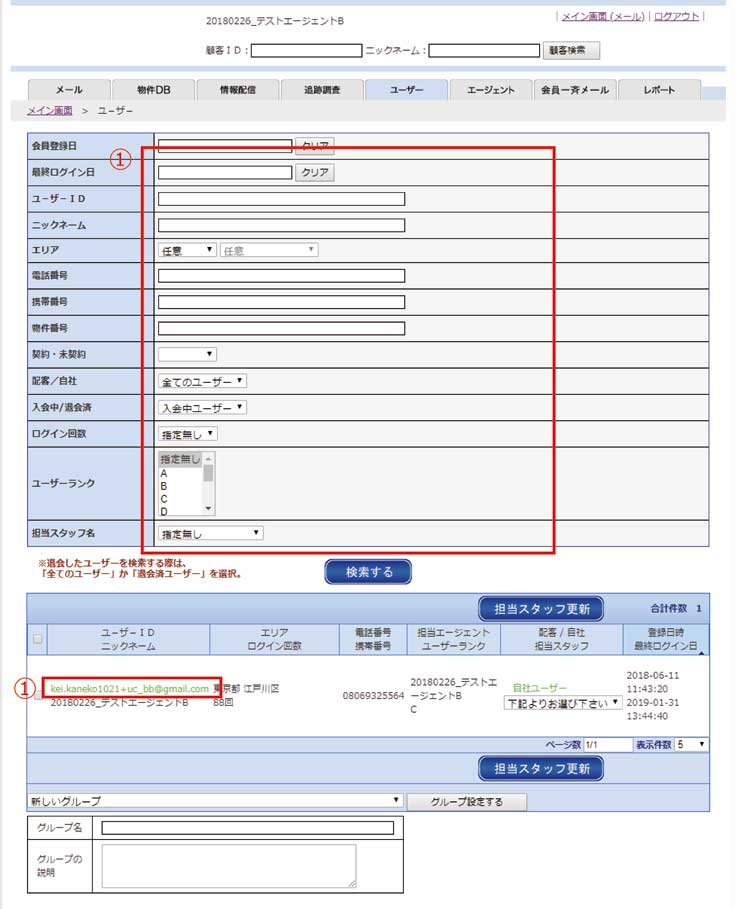
1. 新規会員登録後希望条件を編集していない場合
②「メール一覧」内の件名が「希望物件速報 該当物件のご案内」となっているメールが、
初回の希望物件速報のメールなのでクリックして開く。(通常は新規会員メールから数えて4 番目)
③メール本文のマッチした物件数が送信されている物件数(100 件以内が送信)なので、
この物件数が5 ~ 25 件の範囲であれば希望条件は適正と言える。
※メール本文の「マッチした物件一覧を見る」でも確認可能
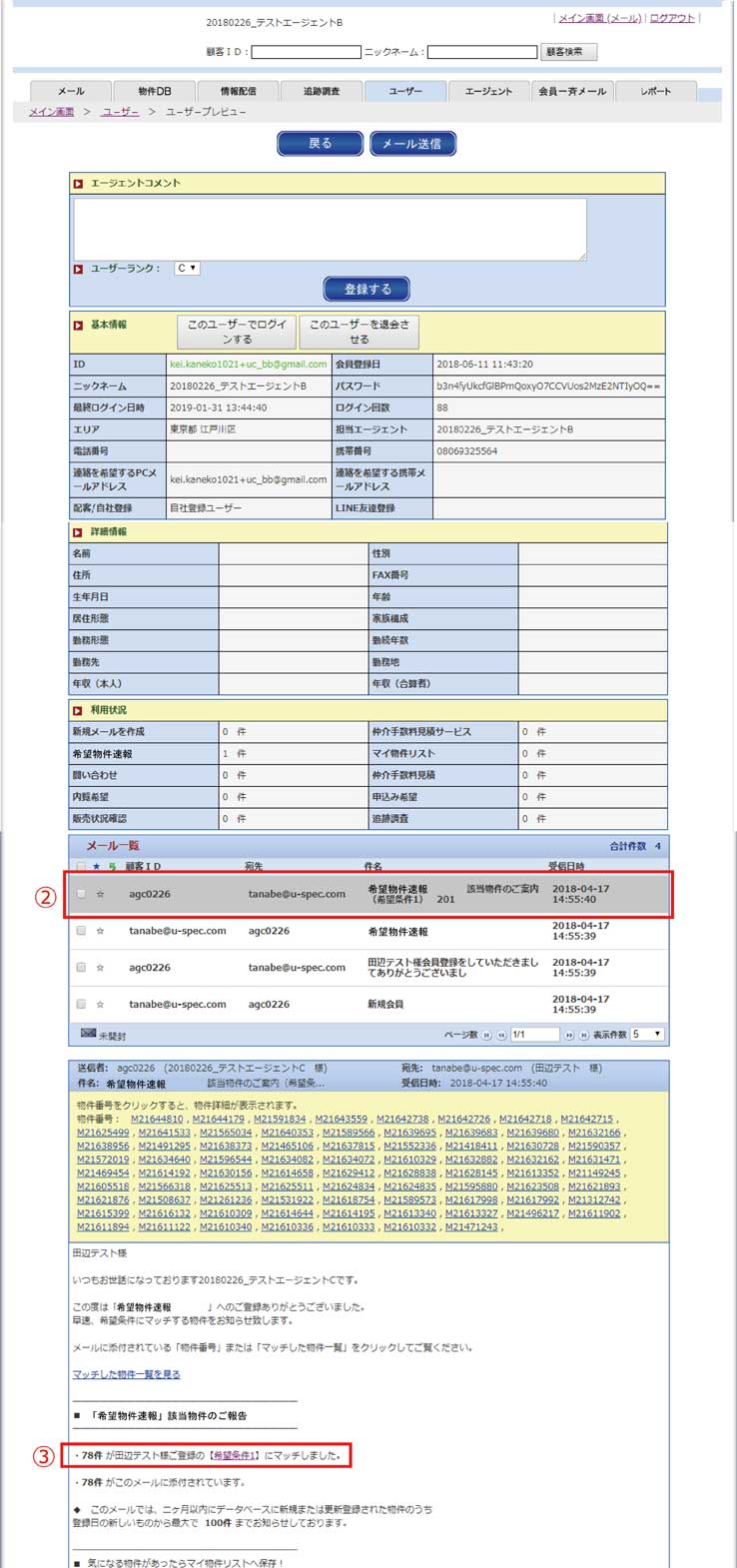
2. 希望条件を編集しているユーザーの場合
④「メール一覧」内の件名が「希望物件速報 物件一覧のご案内」となっているメールが、
最後に編集した希望条件に該当している物件のメールなのでクリックして開く。
⑤「マッチした物件一覧を見る」をクリックすると開く物件一覧画面内の「合計件数」が、
5 ~ 25 件の範囲であれば希望条件は適正と言える。
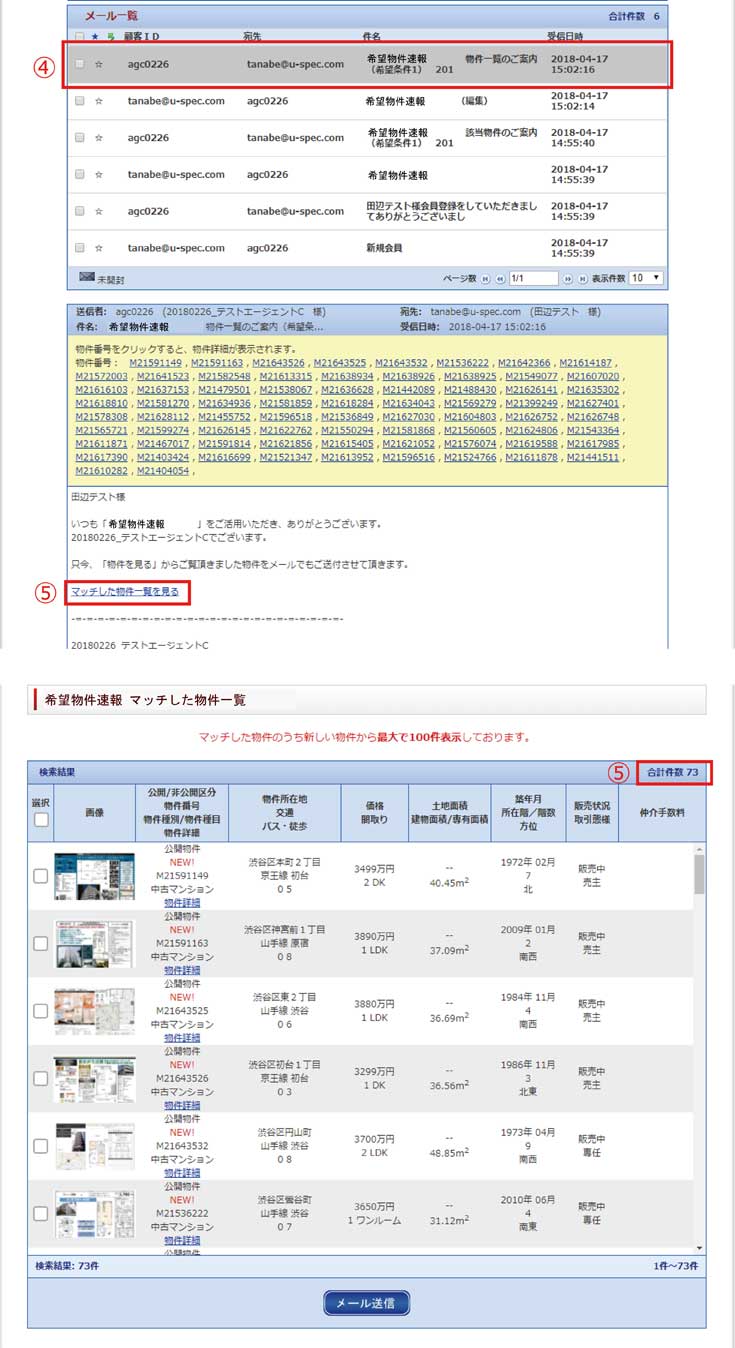
(5)希望条件が適正だった場合- オススメ物件を提案
現時点で希望条件に該当する物件の中からオススメ物件を3 件前後提案しメールにて内覧に誘う
1. オススメ物件の簡易的な選定方法
【ユーザー】タブ
①ユーザーを検索しユーザーID をクリック→ユーザープレビュー画面
②「メール一覧」内の最新の希望条件に該当している物件一覧が送信されているメールをクリック
③メール本文の「マッチした物件一覧」クリック
※上記①~③までの詳しい画面の説明は「希望条件が適正か不適正かの確認方法」参照)
④「情報公開日」のプルダウンメニューから「30 日以内に公開」を選択
⑤「表示順」のプルダウンメニューから「交通(昇順)」を選択して「検索」する
⑥検索結果は30 日以内に公開され且つ駅からの時間が早い順番で表示されているので、
なるべく上位からオススメ物件を1 つ選んで物件№をメモする。(例:M21614187)
⑦「表示順」のプルダウンメニューから「面積(降順)」を選択して「検索」する
※(「情報公開日」は「30 日以内に公開」を選択したまま)
⑧上記⑥同様にオススメ物件を1 つ選んで物件№をメモ
⑨「表示順」のプルダウンメニューから「築年数(降順)」を選択して「検索」する(土地の場合は価格などで検索)
※(「情報公開日」は「30 日以内に公開」を選択したまま)
⑩検索結果からオススメ物件を1 つ選んで物件のチェックボックスにチェックを入れて「メール送信」ボタンをクリック
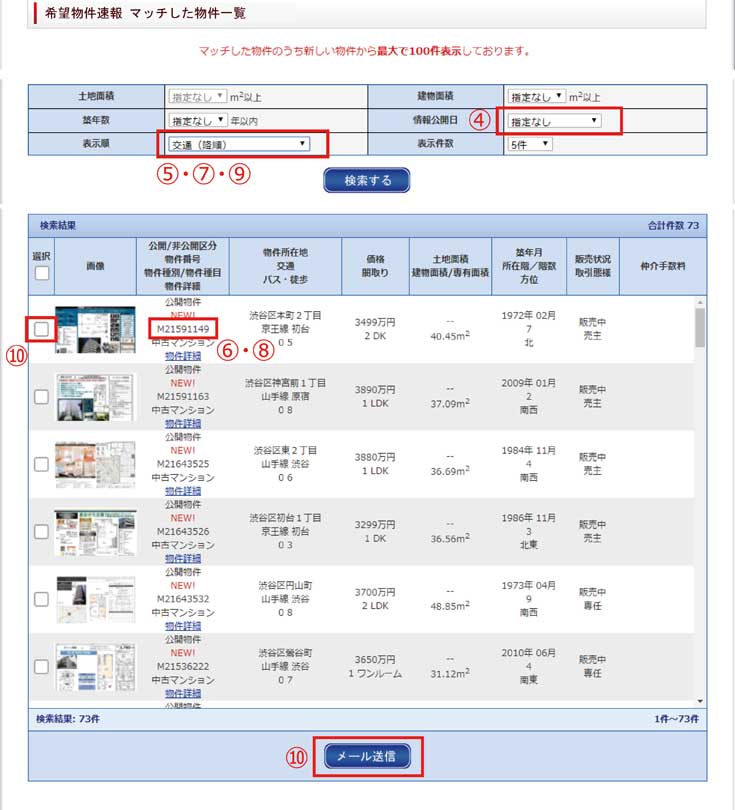
2. メールの作成方法
【メール】画面
①「宛先」を入力
(宛先はユーザーID を入力するのでユーザープレニュー画面などからコピー&ペースト)
②「メール雛形」のプルダウンメニューから使いたいメール雛形を選択
※ここでは「オススメ物件提案_№1 物件」が最も適切
③チェックボックスにチェックを入れた物件は既に添付されているので、
追加で添付したい物件№を「物件の添付」に入力し、「物件を添付」にリンクをクリック
④「マイ物件リストへ自動登録」は添付物件全てにチェックが入っている事を確認
⑤本文を編集、件名を確認
※選択するメール雛形により登録されている本文が異なるため適切なメール雛形を選択するか、本文を全て手入力する
⑥「確認画面に進む」をクリックし「送信する」をクリックしてメール送信完了
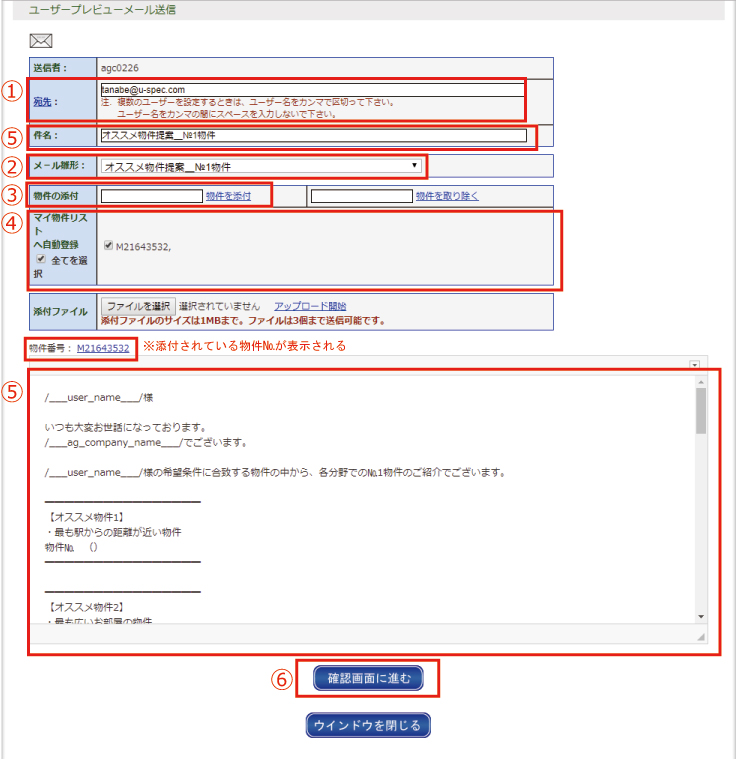
(6)希望条件が不適正だった場合- 適正な希望条件を見つける方法
希望条件での該当物件数から適正な希望条件を見つける
【ユーザー】タブ
①ユーザーを検索しユーザーID をクリック→ユーザープレビュー画面
②画面最下部の「希望条件登録データ一覧」内の「希望物件速報検索」をクリック
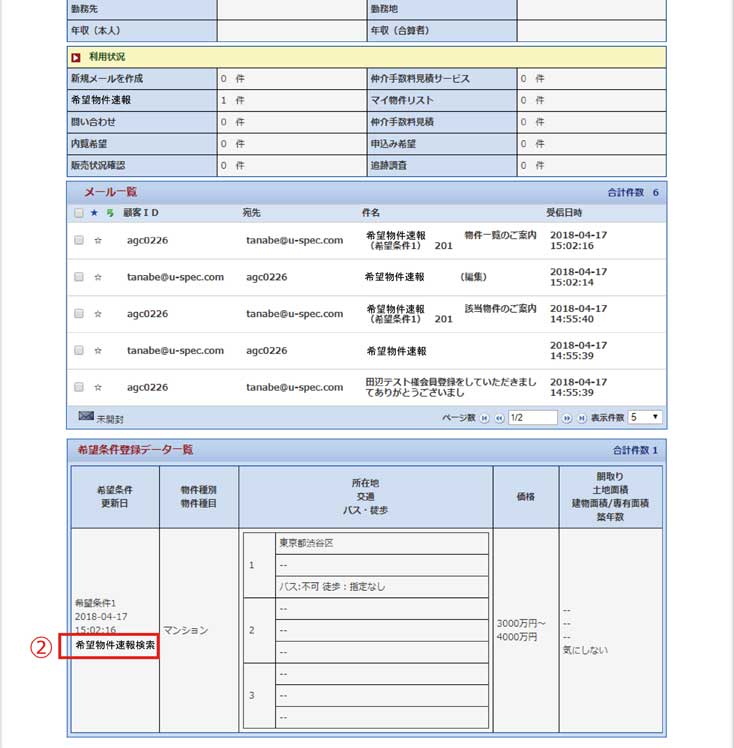
③物件検索画面には希望条件が入力され検索されているので件数を確認する
この件数が実際にユーザーに送信されている件数の約3 倍となっていので、
適正値である5 ~ 25 件が送信される様にするために、
検索結果が15 ~ 75 件になるように希望条件を修正する
④希望条件の適正化の方法
④-1. 価格の下限・上限の設定がない場合は設定し検索
※希望条件を厳しくする場合は価格を1,000 万円~ 2,000 万円の範囲となるようにする
※希望条件を緩和する場合は価格を1 つ上のランク(+500 万円)にする
④-2.「駅からの時間」「面積」「築年数」などを調整し検索
↓
検索結果の物件数が15 ~ 75 件になる希望条件を探す
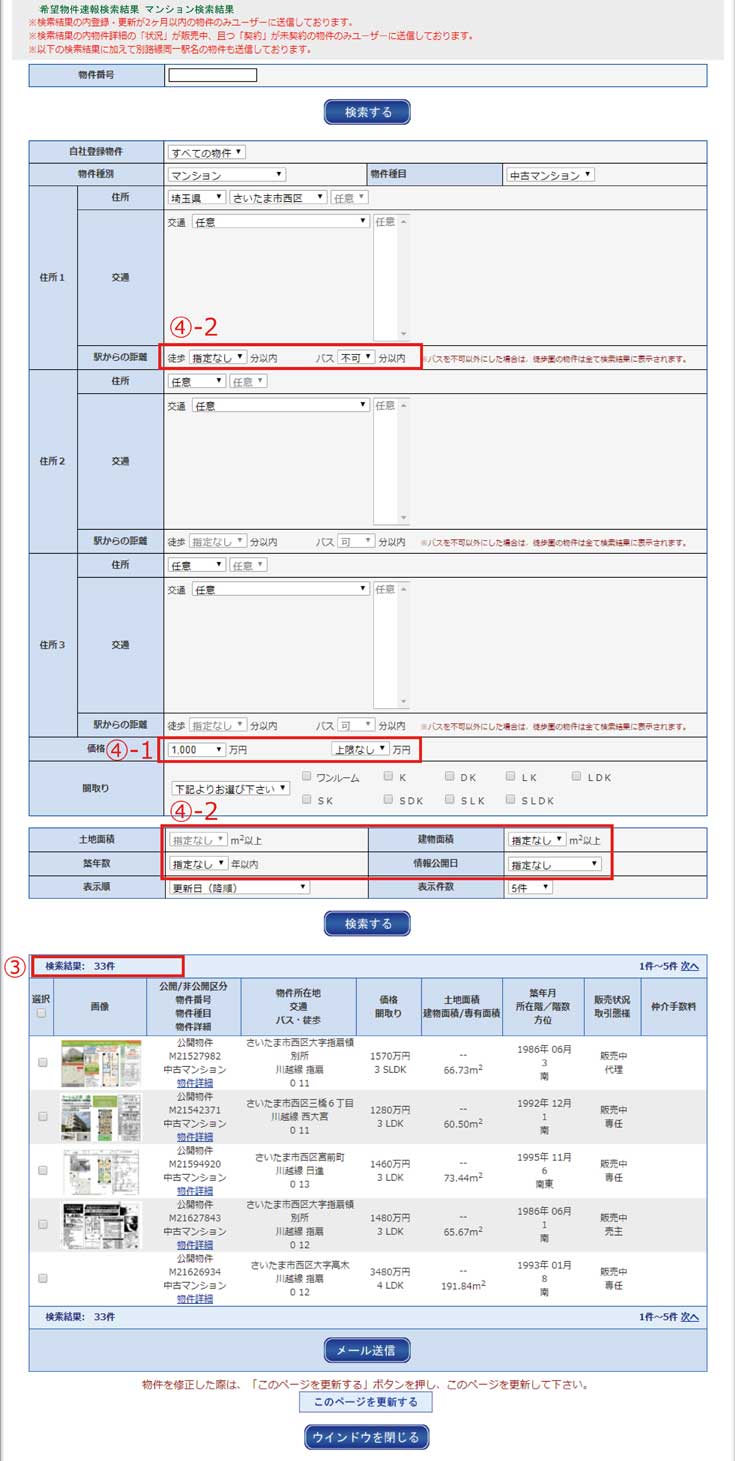
(7)見つけた適正な希望条件をユーザーへ連絡
1. 見つけた適正な希望条件をユーザーにメールで提案
【ユーザー】タブ
①ユーザーを検索しユーザーID をクリック→ユーザープレビュー画面
②画面上部の「メール送信」ボタンをクリック
※選択するメール雛形は「条件変更_緩め用」や「条件変更_絞り用」が適切
※オススメ物件も提案する方がより良い
③適正な希望条件をメールで提案し約7 日後に希望条件が変更されているか確認
④変更されていない場合は再度同メールを送信
⑤更に約7 日後に希望条件が変更されているか確認し変更されいない場合で且つ、
最後にメール送信後ログインしていなければ、こちらで希望条件を変更し変更した旨をメールで連絡
2. 希望条件の変更方法
【ユーザー】タブ
①ユーザーを検索しユーザーID をクリック→ユーザープレビュー画面
②「このユーザーでログインする」ボタンをクリック
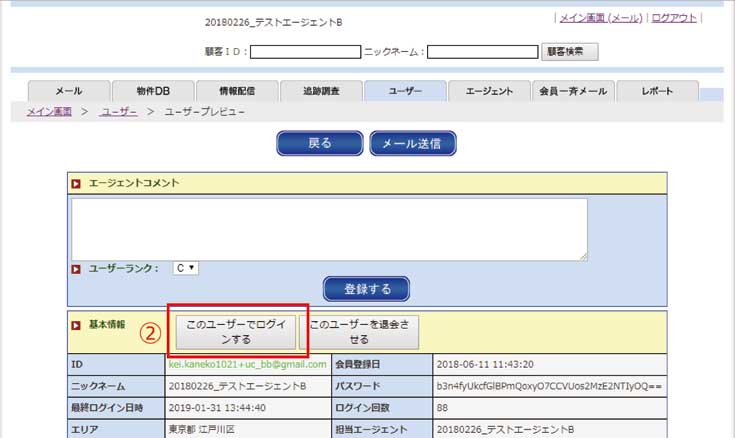
【ユーザーのログイン後の画面】
③「希望物件速報」ボタンをクリック
④変更したい希望条件「編集」をクリック
⑤各希望条件を編集し「確認画面に進む」をクリックし「送信する」をクリックして編集完了
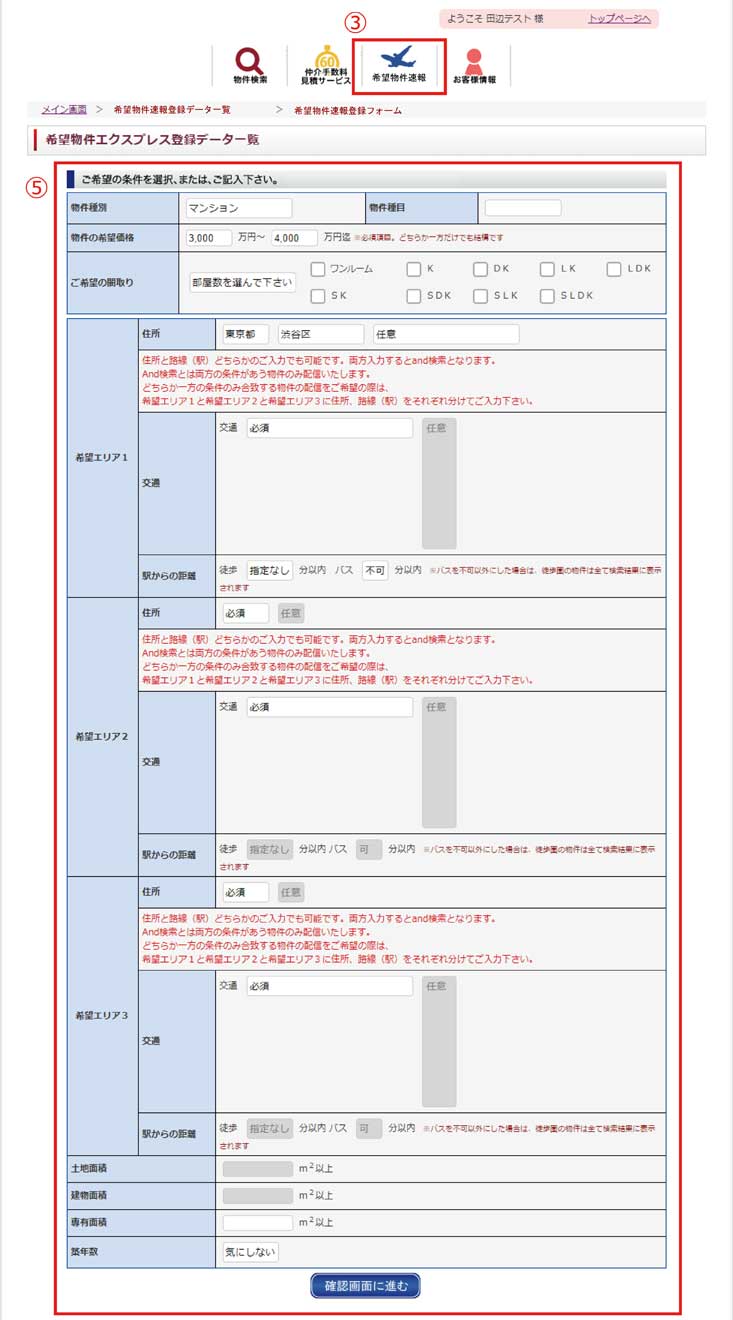
Ⅰ会員登録後直後の追客
2. 希望条件に合致するオススメ物件の送付
(1)オススメ物件を送付する必要性
1. 会員登録の時点で希望条件に合致する物件を整理しておく。
2. 会員登録時に希望条件に合致する物件の内、
2 ヶ月以内に新規・更新登録の物件が希望物件速報の第1 回目として送られているが、
数十件送られるケースが多い為全てを内覧するのは非現実的である為、
まず見ておくべきオススメ物件を3 件前後提案する。
3. 提案したオススメ物件やユーザーから問い合わせがあった物件を内覧を済ませておけば、
仮に購入に至らなかった場合でも今後は新着物件のチェックを行えば良い状態にしておくのが目的。
(2)オススメ物件を簡易的に見つける方法
希望条件に合致する物件を個別に精査しオススメ物件を3 件前後見つけるのが望ましいが、
物件数が多い場合や作業時間が限られるなどの場合は、下記1. ~ 4. の様な簡易的な方法で行う。
1. 駅からの距離(時間)が最も近い物件
2. 面積が最も広い物件
3. 築年数が最も新しい物件
4. 価格が最も安い物件
【ユーザー】タブ
①ユーザーを検索しユーザーID をクリック→ユーザープレビュー画面
②「メール一覧」内から希望物件速報の初回に送られている物件一覧のメールをクリック
(希望条件が編集されている場合は最後の編集後)
③メール本文の「マッチした物件一覧を見る」をクリックする
④表示順のプルダウンメニューから「交通(昇順)」などを選択して検索ボタンをクリックし物件一覧を並び替える
⑤並び変えた物件からオススメ物件を選びチェックボックスにチェックを入れておく
⑥再度、表示順のプルダウンメニューから項目を選択して「検索ボタン」をクリックし物件一覧を並び替える
⑦並び変えた物件からオススメ物件を選びチェックボックスにチェックを入れておく
⑧上記作業を繰り返し提案したいオススメ物件にチェックを入れる
⑨「メール送信」ボタンをクリックしてメール作成画面からメールを送信する
※オススメ物件の送信時は必ず各物件のオススメポイント(物件の特徴)などを記載する
※メール作成方法は「メール作成方法」を参照
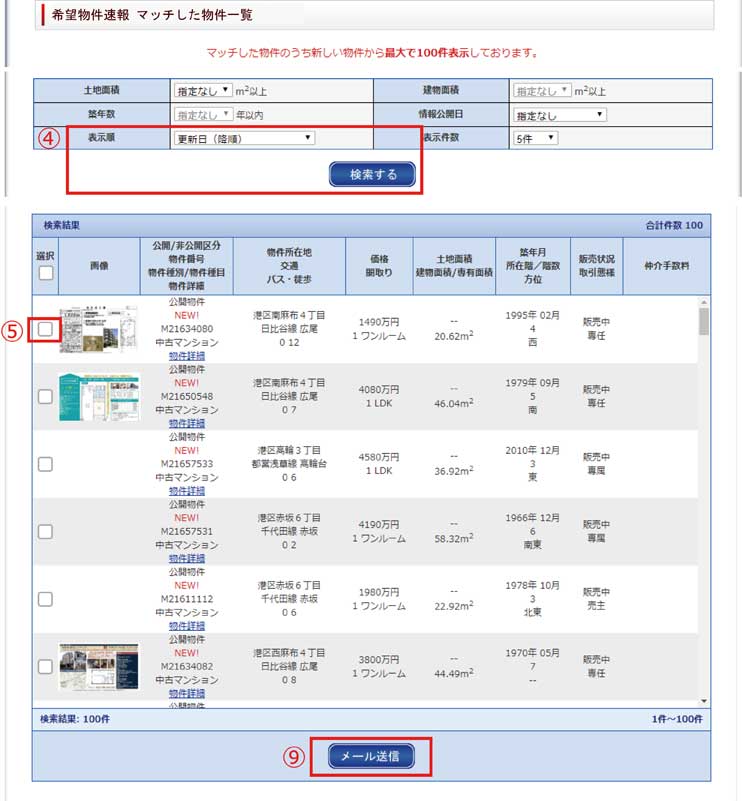
Ⅱ定期的な追客
1. 自動送信された新着物件の特徴を送付
(1)物件の特徴を送付する必要性
1. 一説によるとユーザーは個々の物件の違いが分かりづらい為にどの物件を内覧すれば良いのか分からず、
結局内覧を行っていない可能性がある為、物件の特徴を理解して頂く。
2. 全ての物件を内覧に誘導しては説得力が無い為、「良い物件は良い」、「普通の物件は普通」と伝えることにより、
説得力を持たせ内覧へ誘導しやすくする。
(2)物件の特徴の内容
以下のポイントなどを箇条書きなどで良いので記載する
1. 他の物件よりも優っている部分
・駅から近い
・相場より安い
・最上階
・築年数が浅い
・平均値よりも面積が広い
2. 他の物件よりも劣っている部分
・駅から遠い
・相場より高い
・1 階
・築年数が古い
・平均値よりも面積が狭い
3. 上記の結果以下を結論として提案する
・必ず内覧するべき
・内覧をしておいた方が良い
・普通の物件の為時間があれば内覧をした方が良い
・内覧の必要なし
2. 希望条件に合致するオススメ物件の送付
(1)オススメ物件を定期的に送付する必要性
1. 希望物件速報で自動送信される新着物件をユーザーがその都度チャックしているとは限らないので、
その時点でのオススメ物件を提案し内覧へと誘導する。
2. 一説によるとユーザーは個々の物件の違いが分かりづらい為にどの物件を内覧すれば良いのか分からず、
結局内覧を行っていない可能性がある為、オススメ物件を提案することにより内覧へと誘導する。
(2)オススメ物件を送付するタイミング
1. 希望条件変更時に希望条件に合致するオススメ物件の送信
2. 週に1 回その時点で希望条件に合致する全物件の中からオススメ物件の送信
3. 月に1 回その時点で希望条件に合致する全物件の中からオススメ物件の送信
※オススメ物件の送信時は必ず各物件のオススメポイント(物件の特徴)などを記載する
※オススメ物件を簡易的に見つける方法は「Ⅰ-2.(2)オススメ物件を簡易的に見つける方法」を参照
Ⅱ定期的な追客
3. 希望条件に類似のオススメ物件の送付
(1)希望条件に類似のオススメ物件を送付する必要性
1. 希望条件が厳しい為に合致する新着物件があまり送信されない場合、希望条件の見直しが可能か否
かの判断の為に、類似物件を検討して頂く。
2. 希望条件に合致する新着物件は定期的に送信されてはいるが内覧をしていない場合など物件に魅力を感じていない、
または希望条件が不適切な可能性がある為、類似物件を見て頂いて打開策を検討する。
(2)希望条件に類似のオススメ物件を送付するタイミング
1. 初回または希望条件変更時の希望物件速報送信物件数が5 件未満
2. 希望物件速報の新着物件の送信の間隔が3 週間前後空いている
3. 新規会員登録後3ヶ月経っても内覧に一度も行っていない
※オススメ物件を簡易的に見つける方法は「Ⅰ-2.(2)オススメ物件を簡易的に見つける方法」を参照
(3)希望条件に類似のオススメ物件を簡易的に見つける方法
価格が少々オーバーしている物件などを個別に精査しオススメ物件を3 件前後見つけるのが望ましいが、
作業時間が限られるなどの場合は、下記1. ~ 4. の様な簡易的な方法で行う。
1. 価格のみ希望条件からオーバーしている物件
2. 価格、エリア以外の条件が希望条件より劣る物件
3. 新築戸建↔中古戸建
4. エリアのみ希望条件と違う物件
【ユーザー】タブ
①ユーザーを検索しユーザーID をクリック→ユーザープレビュー画面
②画面最下部の「希望条件登録データ一覧」内の「希望物件速報検索」をクリック
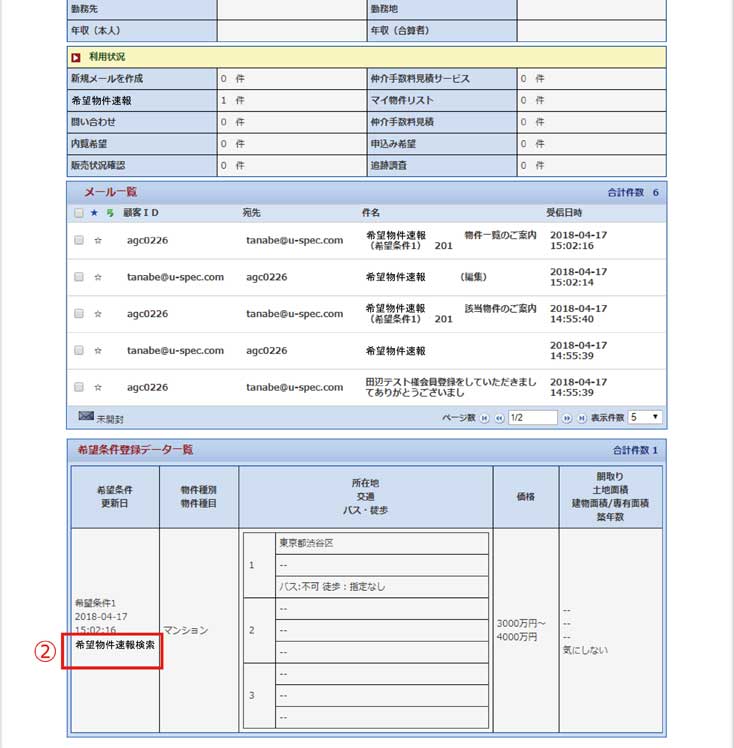
③物件検索画面には希望条件が入力され検索されているの状態類
1. 価格のみ希望条件からオーバーしている物件
④価格の上限のプルダウンメニューを500 万円高額に変更して「検索する」をクリック
2. 価格、エリア以外の条件が希望条件より劣る物件
⑤駅からの距離(時間)や面積、築年数のプルダウンを1 ランク下げて「検索」をクリック
3. 新築戸建↔中古戸建
⑥「物件種目」変更
4. エリアのみ希望条件と違う物件
⑦住所や交通のプルダウンメニューを隣接地や隣接路線・駅に変更し「検索」をクリック
⑧上記検索結果から提案したいオススメ物件にチェックを入れる
⑨「メール送信」ボタンをクリックしてメール作成画面からメールを送信する